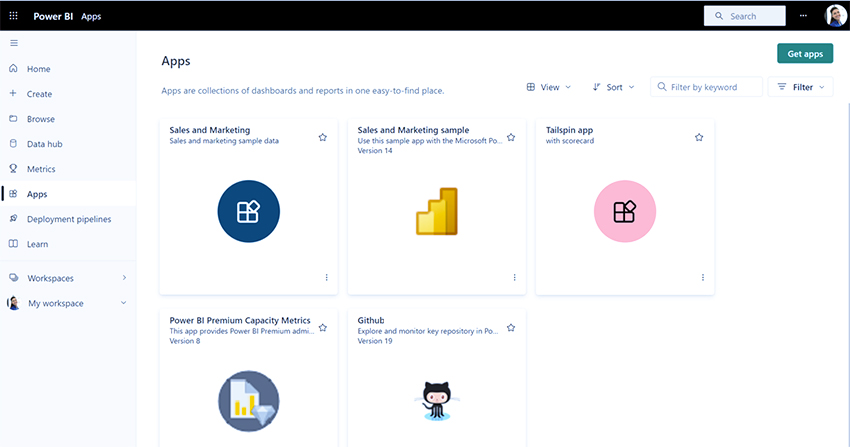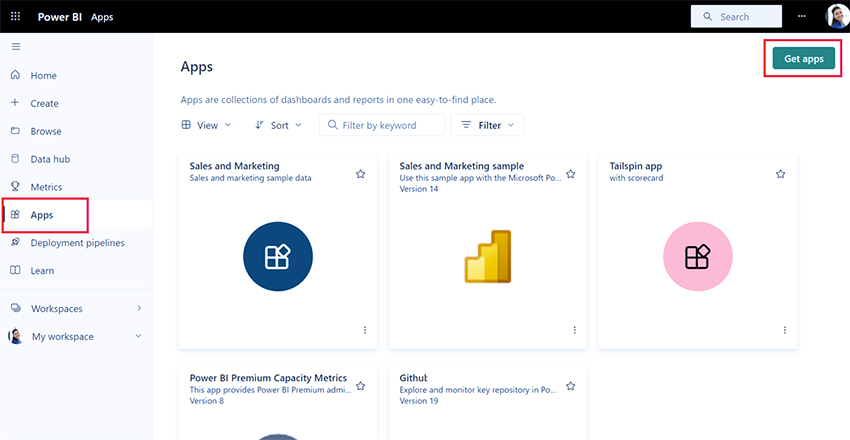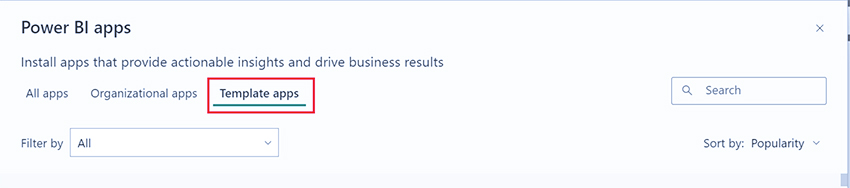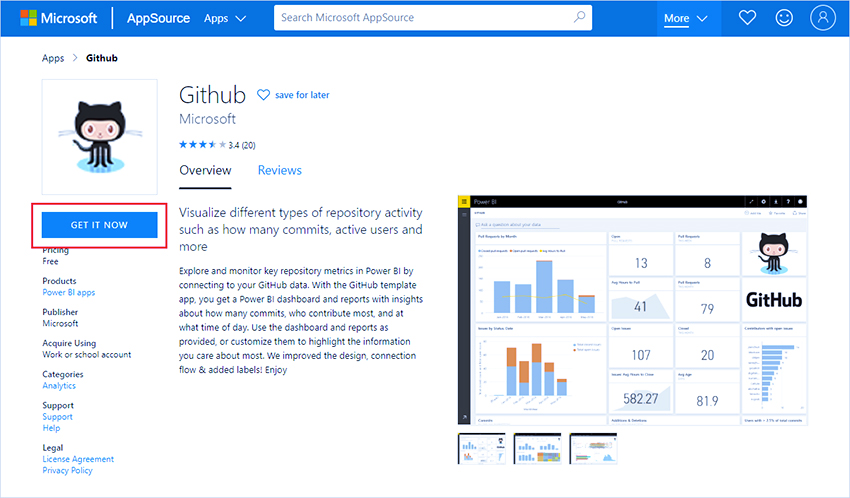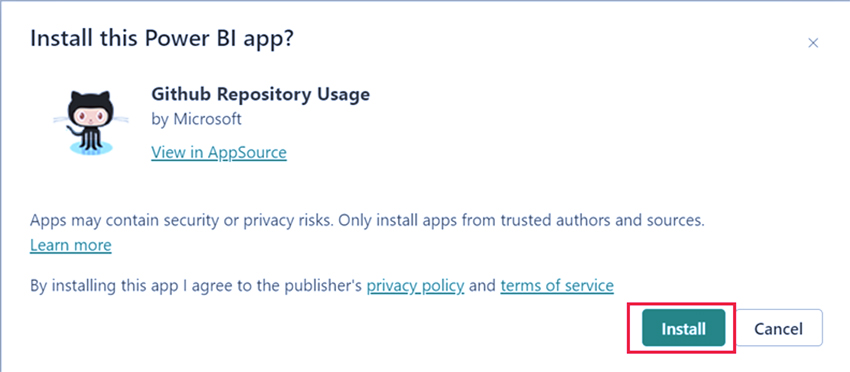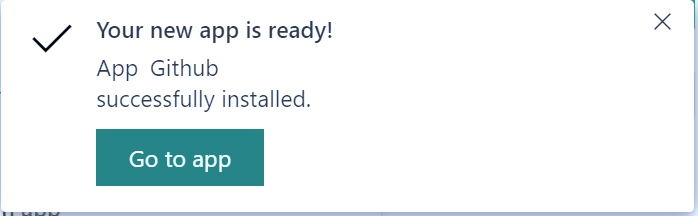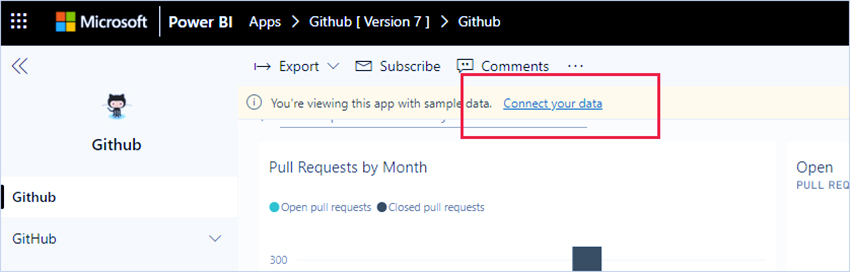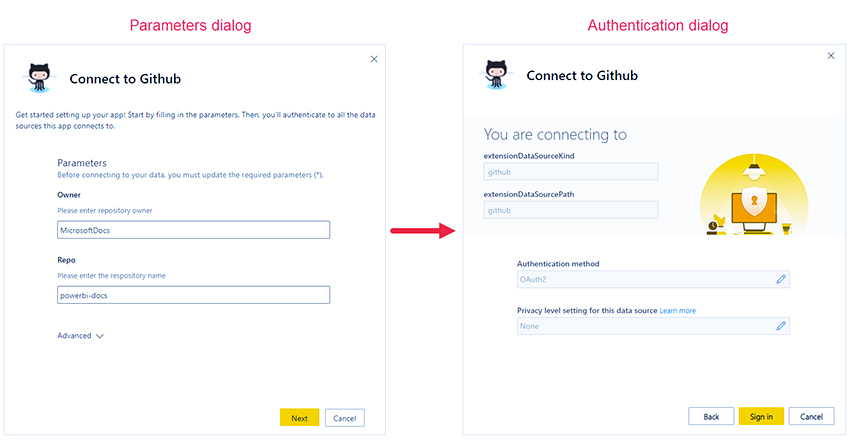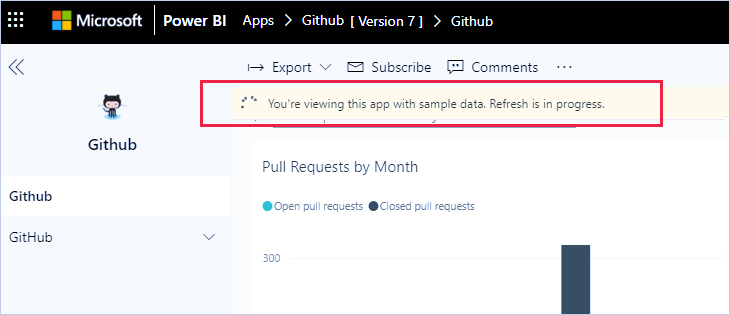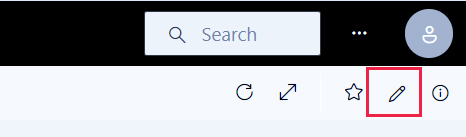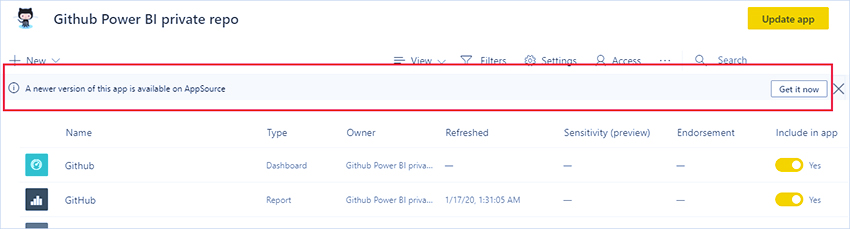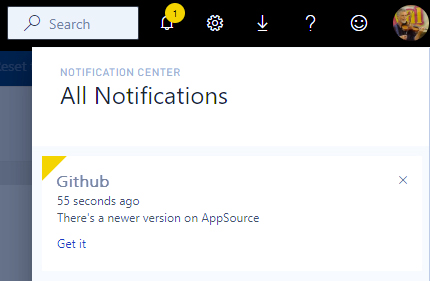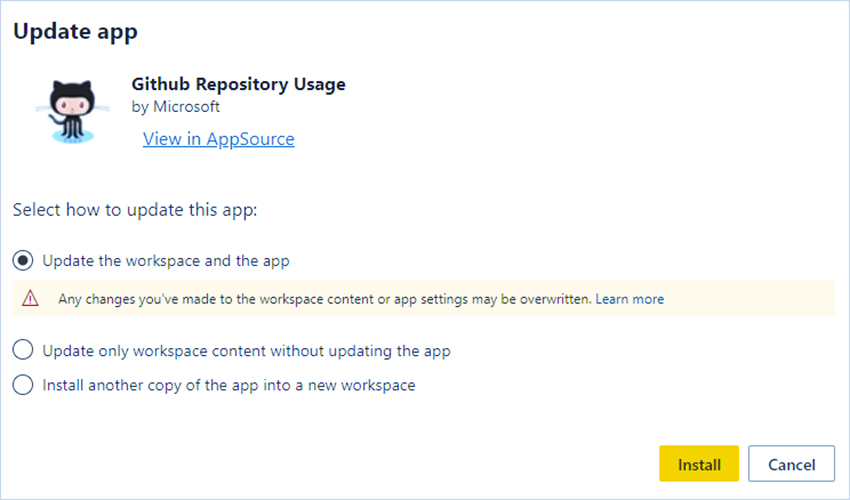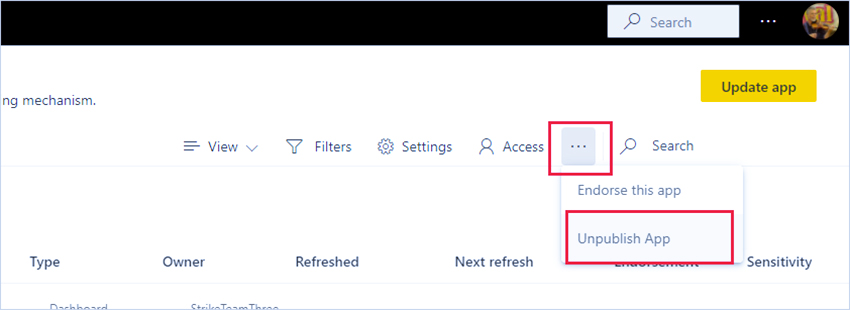نصب، اشتراکگذاری و بهروزرسانی برنامههای قالب در Power BI
آیا شما یک تحلیلگر Power BI هستید؟ در اینجا میتوانید درباره برنامههای قالب و نحوه اتصال به بسیاری از سرویسهایی که برای اداره کسب و کار خود استفاده میکنید، مانند Salesforce، Microsoft Dynamics و Google Analytics، اطلاعات بیشتری کسب کنید. سپس میتوانید داشبورد و گزارشهای از پیش ساخته شده برنامه قالب را متناسب با نیازهای سازمان خود تغییر دهید و آنها را به عنوان برنامه در اختیار همکاران خود قرار دهید.
پیشنیازها
برای نصب، سفارشیسازی و توزیع یک برنامه الگو، به موارد زیر نیاز دارید:
- مجوز Power BI pro.
- مجوزهای نصب برنامههای الگو روی دستگاه خود.
- یک لینک نصب معتبر برای برنامه، که میتوانید آن را از AppSource یا از سازنده برنامه دریافت کنید.
- آشنایی خوب با مفاهیم اولیه Power BI.
برای خرید لایسنس نرم افزار Power BI ، میتوانید از خدمات ما استفاده نموده و درخواست خود را از طریق فرم زیر ثبت نمایید.
نصب یک برنامه الگو
1. در صفحه ناوبری سرویس Power BI، Apps > Get apps را انتخاب کنید.
2. در بازار برنامههای Power BI که ظاهر میشود، Template apps را انتخاب کنید. همه برنامههای الگو موجود در AppSource نشان داده میشوند. برای یافتن برنامه الگوی مورد نظر خود، مرور کنید یا با استفاده از کادر جستجو، یک انتخاب فیلتر شده دریافت کنید. بخشی از نام برنامه الگو را تایپ کنید یا یک دسته مانند امور مالی، تجزیه و تحلیل یا بازاریابی را برای یافتن مورد مورد نظر خود انتخاب کنید.
3. وقتی برنامه الگوی مورد نظر خود را پیدا کردید، آن را انتخاب کنید. پیشنهاد برنامه الگو ظاهر میشود. Get It Now را انتخاب کنید.
4. در کادر محاورهای که ظاهر میشود، Install را انتخاب کنید.
برنامه به همراه یک فضای کاری با همین نام که تمام مصنوعات مورد نیاز برای سفارشیسازی بیشتر را دارد، نصب شده است.
توجه : اگر از لینک نصب برای برنامهای استفاده کنید که در AppSource فهرست نشده است، یک کادر محاورهای اعتبارسنجی از شما میخواهد که انتخاب خود را تأیید کنید.
برای اینکه بتوانید یک برنامه الگو که در AppSource فهرست نشده است را نصب کنید، میتوانید مجوزهای مربوطه را از مدیر خود درخواست کنید.
وقتی نصب با موفقیت تمام شد، یک اعلان به شما میگوید که برنامه جدید شما آماده است.
اتصال به داده
1. گزینه «Go to app» را انتخاب کنید.
برنامه باز میشود و دادههای نمونه را نشان میدهد.
2. پیوند «Connect your data» را در بنر بالای صفحه انتخاب کنید.
این پیوند، پنجرهی پارامترها را باز میکند، جایی که میتوانید منبع داده را از دادههای نمونه به منبع دادهی خودتان تغییر دهید و پس از آن، پنجرهی روش احراز هویت باز میشود. ممکن است لازم باشد مقادیر را در این پنجرهها دوباره تعریف کنید.
پس از تکمیل کادرهای محاورهای اتصال، فرآیند اتصال آغاز میشود. یک بنر به شما اطلاع میدهد که دادهها در حال بهروزرسانی هستند و در این فاصله شما در حال مشاهده دادههای نمونه هستید.
دادههای گزارش شما به طور خودکار روزی یک بار بهروزرسانی میشوند، مگر اینکه این تنظیم را در طول فرآیند ورود غیرفعال کرده باشید. همچنین میتوانید در صورت تمایل، برنامه بهروزرسانی خود را تنظیم کنید تا دادههای گزارش بهروز باشند.
سفارشیسازی و اشتراکگذاری برنامه
پس از اتصال به دادههای خود و تکمیل بهروزرسانی دادهها، میتوانید هر یک از گزارشها و داشبوردهای موجود در برنامه را سفارشی کنید و همچنین برنامه را با همکاران خود به اشتراک بگذارید. با این حال، به یاد داشته باشید که هر تغییری که ایجاد میکنید هنگام بهروزرسانی برنامه با نسخه جدید رونویسی میشود، مگر اینکه مواردی را که تغییر دادهاید با نامهای مختلف ذخیره کنید. جزئیات مربوط به بازنویسی را ببینید.
برای سفارشیسازی و اشتراکگذاری برنامه خود، نماد مداد را در گوشه سمت راست بالای صفحه انتخاب کنید.
بهروزرسانی یک برنامهی الگو
هر از گاهی، سازندگان برنامههای الگو، نسخههای بهبود یافتهی جدیدی از برنامههای الگوی خود را از طریق AppSource، لینک مستقیم یا هر دو منتشر میکنند.
اگر در ابتدا برنامه را از AppSource دانلود کردهاید، وقتی نسخه جدیدی از برنامهی الگو در دسترس قرار میگیرد، به دو روش مطلع میشوید:
- یک بنر بهروزرسانی در سرویس Power BI ظاهر میشود که به شما اطلاع میدهد نسخه جدیدی از برنامه در دسترس است.
- شما یک اعلان در پنل اعلانهای Power BI دریافت میکنید.
توجه : اگر در ابتدا برنامه را از طریق لینک مستقیم و نه از طریق AppSource دریافت کردهاید، تنها راه برای اطلاع از زمان انتشار نسخه جدید، تماس با سازنده برنامه قالب است.
برای نصب بهروزرسانی، یا گزینه «Get it» را در بنر اعلان یا در مرکز اعلان انتخاب کنید، یا دوباره برنامه را در AppSource پیدا کنید و گزینه «Get it now» را انتخاب کنید. اگر لینک مستقیمی برای بهروزرسانی از سازنده برنامه قالب دریافت کردهاید، لینک را انتخاب کنید.
از شما پرسیده میشود که میخواهید بهروزرسانی چگونه بر برنامه نصب شده فعلی شما تأثیر بگذارد.
template apps in power bi
- بهروزرسانی فضای کاری و برنامه-Update the workspace and the app: هم فضای کاری و هم برنامه را بهروزرسانی میکند و برنامه را در سازمان شما دوباره منتشر میکند. اگر هیچ تغییری در برنامه یا محتوای آن ایجاد نکردهاید و میخواهید برنامه قدیمی را بازنویسی کنید، این گزینه را انتخاب کنید. اتصالات شما دوباره برقرار میشود و نسخه جدید برنامه شامل هرگونه بهروزرسانی برند برنامه، مانند نام برنامه، لوگو و ناوبری، و همچنین آخرین بهبودهای ناشر در محتوا خواهد بود.
- فقط محتوای فضای کاری را بدون بهروزرسانی برنامه بهروزرسانی میکند – Update only workspace content without updating the app: گزارشها، داشبوردها و مدل معنایی را در فضای کاری بهروزرسانی میکند. پس از بهروزرسانی فضای کاری، میتوانید انتخاب کنید که چه چیزی را میخواهید در برنامه بگنجانید و سپس باید برنامه را بهروزرسانی کنید تا آن را با تغییرات در سازمان خود دوباره منتشر کنید.
- نصب یک نسخه دیگر از برنامه در یک فضای کاری جدید -Install another copy of the app into a new workspace: نسخه جدیدی از فضای کاری و برنامه را نصب میکند. اگر نمیخواهید برنامه فعلی خود را تغییر دهید، این گزینه را انتخاب کنید.
رفتار بازنویسی
بازنویسی، گزارشها، داشبوردها و مدل معنایی را در فضای کاری بهروزرسانی میکند، نه خود برنامه. بازنویسی، ناوبری، تنظیمات و مجوزهای برنامه را تغییر نمیدهد.
اگر گزینه دوم را انتخاب کردید، پس از بهروزرسانی فضای کاری، باید برنامه را بهروزرسانی کنید تا تغییرات از فضای کاری به برنامه اعمال شود.
بازنویسی، پارامترهای پیکربندی شده و احراز هویت را حفظ میکند. پس از بهروزرسانی، بهروزرسانی خودکار مدل معنایی شروع میشود. در طول این بهروزرسانی، برنامه، گزارشها و داشبوردها دادههای نمونه را ارائه میدهند.
بازنویسی همیشه دادههای نمونه را تا زمان تکمیل بهروزرسانی ارائه میدهد. اگر نویسندهی برنامهی الگو تغییراتی در مدل معنایی یا پارامترها ایجاد کرده باشد، کاربران فضای کاری و برنامه تا زمان تکمیل بهروزرسانی، دادههای جدید را نمیبینند. در عوض، آنها همچنان در این مدت دادههای نمونه را مشاهده خواهند کرد.
بازنویسی هرگز گزارشها یا داشبوردهای جدیدی را که به فضای کاری اضافه کردهاید حذف نمیکند. فقط گزارشها و داشبوردهای اصلی را با تغییراتی از نویسندهی اصلی بازنویسی میکند.
حذف یک برنامه قالب
یک برنامه قالب نصب شده شامل برنامه و فضای کاری مرتبط با آن است. اگر میخواهید برنامه قالب را حذف کنید، دو گزینه دارید:
- حذف کامل برنامه و فضای کاری مرتبط با آن: برای حذف کامل یک برنامه قالب و فضای کاری مرتبط با آن، به کاشی برنامه در صفحه برنامهها بروید، نماد سطل زباله را انتخاب کنید و سپس در کادر محاورهای که ظاهر میشود، حذف را انتخاب کنید.
- لغو انتشار برنامه: این گزینه برنامه را حذف میکند اما فضای کاری مرتبط با آن را نگه میدارد. این گزینه در صورتی مفید است که سفارشیسازیهایی انجام دادهاید و میخواهید آنها را حفظ کنید.
برای لغو انتشار برنامه:
- برنامه را باز کنید.
- آیکون مدادِ ویرایش برنامه را انتخاب کنید تا فضای کاری برنامهی الگو باز شود.
- در فضای کاری برنامهی الگو، گزینههای بیشتر (…) را انتخاب کنید و سپس لغو انتشار برنامه را انتخاب کنید.
برای خرید لایسنس نرم افزار Power BI ، میتوانید از خدمات ما استفاده نموده و درخواست خود را از طریق فرم زیر ثبت نمایید.
میتوانید پاور بی آی دسکتاپ رایگان را دانلود کنید : Power BI desktop download